图片转为pdf怎么弄 图片转为pdf的三种方法介绍
更新日期:2024-03-22 05:17:30
来源:投稿
pdf是一种特殊的文件格式,它可以在任何设备和平台中传输并保证文件版式不被修改,可以兼容不同的系统。因为有这个优势,所以有很多朋友就喜欢将图片之类的转为pdf,但也有一些朋友不知道图片转为pdf怎么弄,下面我就跟大家分享下图片转为pdf的三种方法,快来看看吧。

工具/原料
系统版本:windows10系统
品牌型号:Lenovo天逸510S
图片转为pdf怎么弄
方法一:使用pdf转换器
1、打开电脑中的嗨格式pdf转换器这个软件,我们需要将图片转换成pdf文件,那样就点击主页中的“文件转pdf”选项;
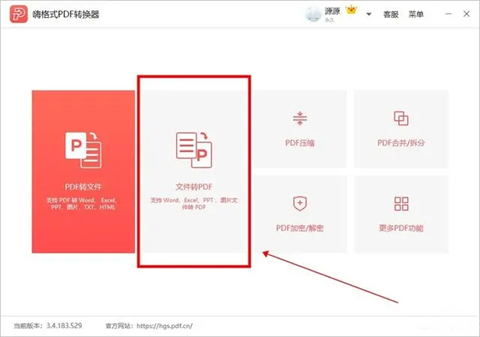
2、在文件转pdf选项中,点击选择上方的“图片转pdf”模式,再将要转换的图片文件拖拽添加到pdf转换器中;
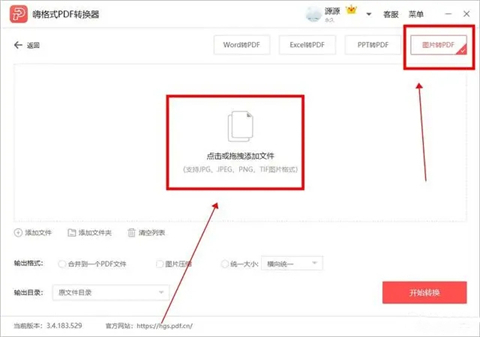
3、确认好转换的图片都添加完成,可以设置下文件的转换顺序、文件输出格式以及文件输出目录等,设置完成点击“开始转换”按钮即可。
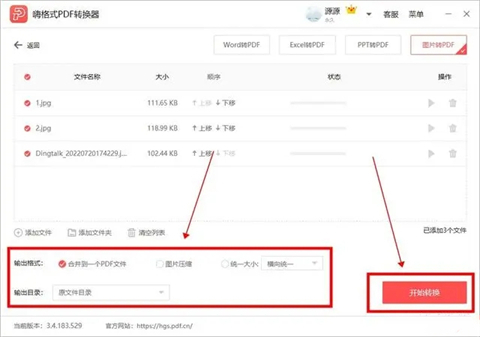
方法二:借助WPS Office
1、在WPS中新建一个空白Word文档,点击上方“插入”下的“图片”,选择“本地图片”;
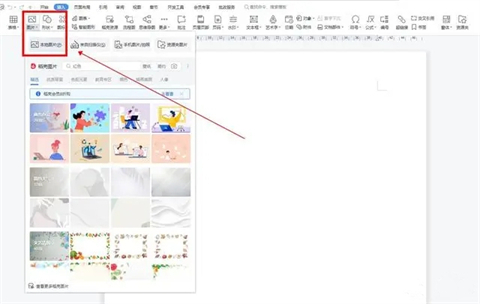
2、进入插入图片窗口,选中准备好的多张图片,点击下方的“打开”按钮;
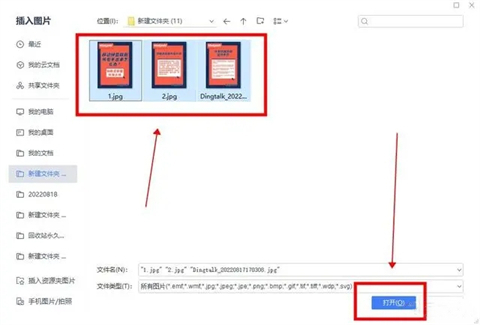
3、确认图片都插入进Word文档中后,按照自己的需要调整下图片排列顺序、图片大小、图片形状等;
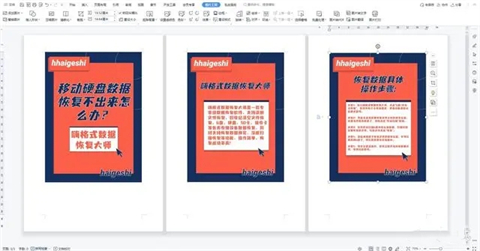
4、设置完成后,在Word文件页面,点击左上角的“文件”,选择“输出为pdf”;

5、在输出为pdf窗口中,设置下文件输出范围、输出选项、保存位置等,点击“开始输出”即可。
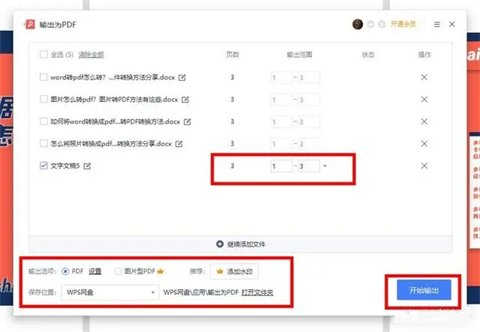
方法三:使用在线工具
1、进入pdf在线网站,以嗨格式pdf在线工具为例,进入后点击网站中的“图片转pdf”功能;
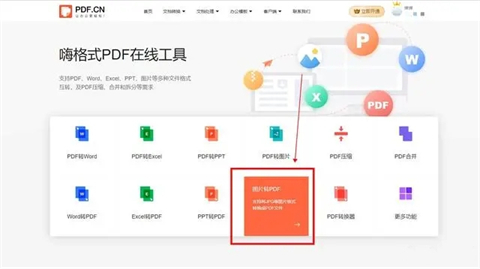
2、随即转入图片转pdf转换网页中,点击中间添加文件的按钮添加上要转换的图片文件;
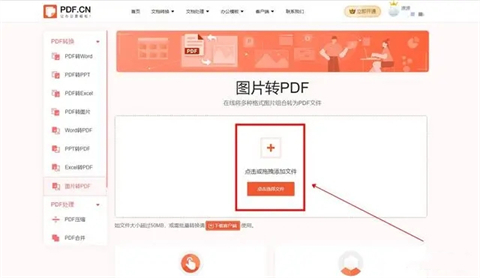
3、将图片添加好后,点击右下角的“开始转换”按钮,现在等待这些图片转换成pdf文件就可以了。
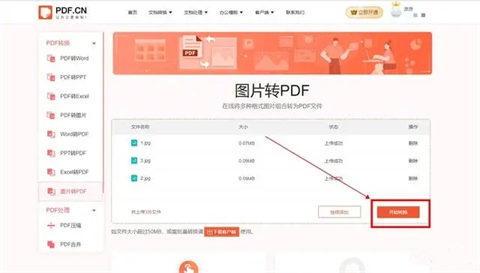
总结:
方法一:使用pdf转换器
方法二:借助WPS Office
方法三:使用在线工具
- monterey12.1正式版无法检测更新详情0次
- zui13更新计划详细介绍0次
- 优麒麟u盘安装详细教程0次
- 优麒麟和银河麒麟区别详细介绍0次
- monterey屏幕镜像使用教程0次
- monterey关闭sip教程0次
- 优麒麟操作系统详细评测0次
- monterey支持多设备互动吗详情0次
- 优麒麟中文设置教程0次
- monterey和bigsur区别详细介绍0次
周
月












